windows 安装 Redis
本文安装的是 免安装版本:
1:
https://github.com/MicrosoftArchive/redis/releases
设置密码
redis.windows.conf:
################################## SECURITY ################################### # Require clients to issue AUTH <PASSWORD> before processing any other
# commands. This might be useful in environments in which you do not trust
# others with access to the host running redis-server.
#
# This should stay commented out for backward compatibility and because most
# people do not need auth (e.g. they run their own servers).
#
# Warning: since Redis is pretty fast an outside user can try up to
# 150k passwords per second against a good box. This means that you should
# use a very strong password otherwise it will be very easy to break.
#
# requirepass foobared requirepass 123456 这就是密码
解压到你的目录下;
2:
D:\soft\Redis>redis-server.exe redis.windows.conf
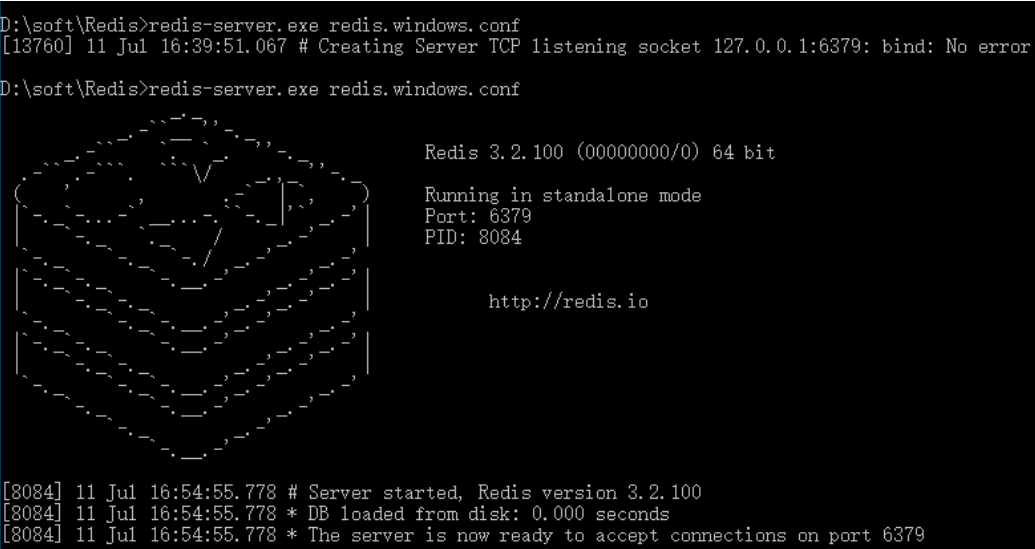
3:
再新打开一个cmd(不要关闭之前打的Cmd窗口),启动Redis客户端:
D:\soft\Redis>redis-cli.exe
4 :获取Redis中某个key的值,提示无权限。
127.0.0.1:6379> get name
(error) NOAUTH Authentication required.
127.0.0.1:6379>
5:
通过密码进入访问,使用 auth + 密码,如下:
127.0.0.1:6379> get name
(error) NOAUTH Authentication required.
127.0.0.1:6379> auth 123456
OK
127.0.0.1:6379> get name
"ok"
127.0.0.1:6379>
6、Spring整合Redis的一些配置(JedisPool单机版): Spring.xml文件配置的JedisPool池:
Java代码 收藏代码 <bean id="jedisPool" class="redis.clients.jedis.JedisPool">
<constructor-arg name="poolConfig" ref="jedisPoolConfig"></constructor-arg>
<constructor-arg name="host" value="${redis.host}" />
<constructor-arg name="port" value="${redis.port}" type="int" />
<constructor-arg name="timeout" value="${redis.timeout}" type="int" />
<constructor-arg name="password" value="#{'${redis.password}'!=''?'${redis.password}':null}" />
<!-- <constructor-arg name="database" value="${redis.db.index}" type="int" /> -->
</bean> redis.properties配置文件
Java代码 收藏代码 #*****************jedis连接参数设置*********************#
#redis服务器ip#
redis.host=192.168.100.66
#redis服务器端口号#
redis.port=6379
#超时时间:单位ms#
redis.timeout=3000
#授权密码,没有密码则不设置,但属性要保留#
redis.password=123456 7、如果不是安装版的Redis,又想让Redis自启动的时候,可以向Windows添加自启动服务: 1、进入到Redis的安装目录 D:\soft\Redis> 2、执行命令: redis-server --service-install redis.windows.conf --loglevel notice --service-name Redis 3、完整示例: D:\soft\Redis>redis-server --service-install redis.windows.conf --loglevel notice --service-name Redis --service-install redis.windows.conf 指定redis配置文件 --loglevel notice 指定日志级别 --service-name Redis 指定服务名称 运行结果如下( Redis successfully installed as a service.): D:\soft\Redis>redis-server --service-install redis.windows.conf --loglevel notice --service-name Redis
[7176] 12 Jul 09:34:50.730 # Granting read/write access to 'NT AUTHORITY\NetworkService' on: "D:\soft\Redis" "D:\soft\Redis\"
[7176] 12 Jul 09:34:50.730 # Redis successfully installed as a service. 4、安装服务后,默认不是马上启动的,但启动类型是自启动,如果想马上启动,请执行命令:
redis-server --service-start 服务成功启动显示如下:
[9876] 12 Jul 09:57:41.251 # Redis service successfully started. 或者重启电脑。 停止服务: redis-server --service-stop 5、删除Redis服务: redis-server --service-uninstall
windows 安装 Redis的更多相关文章
- windows安装Redis和客户端
一.Windows安装Redis 1.下载安装包Redis-x64-3.0.504.zip到本地 2.解压 3.打开CMD,切换到解压后的redis目录,然后 C:\Users\Administrat ...
- windows安装redis和php拓展
第一步:下载redis 我是win7的环境,直接到https://github.com/MSOpenTech/redis/releases下载windows版本的redis: 第二步:配置path i ...
- Linux及Windows安装Redis(详细)
Linux及Windows安装Redis 1.Windows安装教程 1.1下载 https://github.com/MSOpenTech/redis/releases 进入github里下载red ...
- Windows安装redis并将redis设置成服务
Redis 作为一种缓存工具,主要用于解决高并发的问题,在分布式系统中有着极其广泛的应用,Redis 本身是应用于 Linux/Unix 平台的(部署在服务器上边),官方并没有提供 Windows 平 ...
- C#中使用Redis学习一 windows安装redis服务器端和客户端
学习背景 今天是2015年1月2日,新年刚开始的第二天,先祝大家元旦快乐啦(迟到的祝福吧^_^).前段时间一直写Jquery插件开发系列博文,这个系列文章暂停一段时间,最近一直在看redis,我将把r ...
- Windows安装redis数据库以及集群部署
1. 安装Redis版本:win-3.0.501https://github.com/MSOpenTech/redis/releases页面有,我下载的是zip版本的:Redis-x64-3.0.50 ...
- windows安装redis和PHP redis扩展
1.安装Redis (1)这里选择在github官网上下载Redis,地址:Redis下载地址 下载压缩包(如下图),并解压到本地目录,我放在D:\wamp\redis\redis-windows ( ...
- Windows安装redis报错处理(转!)
要谈则谈,要打便打! ---2019.5.9,贸易战 转自:http://www.yayihouse.com/yayishuwu/chapter/1297 安装redis报错信息 [9204] 15 ...
- 【转载】Windows安装Redis并添加本地自启动服务
概况 在windows本地搭建redis缓存,添加到本地计算机的服务中,保证每次开机自动启动服务. 第一步:下载redis(我的是计算机win10,64位) https://github.com/Mi ...
- Windows安装Redis并添加本地自启动服务并解决客户端dll报错
参考文章:https://blog.csdn.net/realjh/article/details/82026160 Redis下载: https://github.com/MicrosoftArch ...
随机推荐
- Linux下DNW源码及安装
平台: Ubuntu12.04 + 64bit tiny4412ADK 1.首先要安装libusb-dev这个库,执行“sudo apt-get install libusb-dev”,装完之后就编译 ...
- EV根证书
Extended Validation SSL Certificates翻译为扩展验证型服务器证书(EV 服务器证书 或 EV SSL证书),申请该证书需要经过最彻底的身份验证,确保证书持有组织的真实 ...
- C# 计算一串字符串算法
工作中遇到一个小问题,就是要做一个类似excel那种的公式的东西,就是A0+A1*B0那样的公式,然后得出结果. 首先,分析. 这不是计算器,计算器要比这个简易,计算器是所按即所得,即你点击+-之类的 ...
- (译)关于使用Eclipse Memory Analyzer的10点小技巧
作者 Rave_Tian 2016.02.01 17:56* 字数 2988 阅读 520评论 0喜欢 0 分析和理解应用的内存使用情况是开发过程中一项不小的挑战.一个微小的逻辑错误可能会导致监听器没 ...
- EasyMvc入门教程-高级控件说明(18)弹出框控件
前面两节介绍了信息框与对话框,实际开发中如果我们遇到更复杂的要求,比如要求在弹出框里显示另外的网址,如下所示: 实现代码如下: @Html.Q().Popup().Text("我可以嵌套网页 ...
- 选择一个 Python Web 框架:Django vs Flask vs Pyramid
Pyramid, Django, 和 Flask都是优秀的框架,为项目选择其中的哪一个都是伤脑筋的事.我们将会用三种框架实现相同功能的应用来更容易的对比三者.也可以直接跳到框架实战(Framework ...
- 记一个发HTML格式邮件的问题
很早做了一个自动发邮件的程序,前一向发现Notes升级后反而CSS样式都没有了. 起初不以为意,反正格式数据在,客户也没说啥,后来觉得这样的态度要不得,小洞不补,大洞吃苦. 于是查查资料,发现浏览器里 ...
- KVO(1)
#import "ViewController.h" @interface ViewController () @property(nonatomic, strong)UIButt ...
- LeetCode Search in Rotated Sorted Array II -- 有重复的旋转序列搜索
Follow up for "Search in Rotated Sorted Array":What if duplicates are allowed? Would this ...
- Java编码辅助工具:Mapstruct—— Java对象转换框架
项目开发中,业务分层会涉及不同类型的Bean之间需要相互转换,如PO与DTO之间,PO与VO之间等.手动编码setter/getter各个对应属性,会显得臃肿繁琐.通过Mapstruct框架可简单方便 ...
